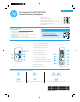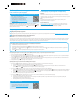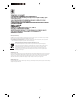HP LaserJet Pro MFP M28-M31 - Reference Guide

2
Мобильді басып шығару
(тек сымсыз үлгілерде)
Сканерлеу мүмкіндігін пайдалану
Мобильді басып шығару туралы қосымша мәліметтер
Өнім AirPrint және Wi-Fi Direct
мүмкіндіктерін қолдайды. Ұялы басып
шығару туралы толық ақпарат алу
үшін QR кодын сканерлеңіз немесе
www.hp.com/go/LaserJetMobilePrinting
торабына өтіңіз.
Windows
HP Printer Assistant (HP принтер көмекшісі) мәзірінде Scan (Сканерлеу)
опциясын таңдап, Scan a Document or Photo (Құжатты немесе фотосуретті
сканерлеу) опциясын таңдаңыз.
OS X
Қолданбалар одан кейін HP тармақтарын таңдап, HP Easy Scan
бағдарламалық құралын таңдаңыз.
HP үшін Readiris Pro
www.hp.com/support/ljM28MFP торабына өтіп, қосымша сканерлеу
мүмкіндіктерін қосу үшін осы тегін бағдарламалық құралды жүктеп
алыңыз, мысалы, Оптикалық таңбаларды оқу (OCR).
Ақауларды жою
Сымсыз басып шығару
Сымсыз басып шығару мен сымсыз орнату
туралы қосымша ақпаратты мына беттен
қараңыз: www.hp.com/go/wirelessprinting.
Пайдаланушы нұсқаулығы
Пайдаланушы нұсқаулығына принтерді пайдалану және ақауларды жою туралы ақпарат кіреді. Мына торапқа өтіңіз: www.hp.com/support/ljM28MFP.
Сымсыз қосылымды орнату ақауларын жою
ЕСКЕРТПЕ: Тек 2,4 ГГц жолағына қолдау көрсетіледі.
Принтер сымсыз желінің ауқымында екенін тексеріңіз. Көптеген желілер үшін принтер сымсыз кіру нүктесінің (сымсыз маршрутизатор) 30 м (100 фут)
ауқымында болуы тиіс. Принтер мен компьютер арасындағы уақытша қосылымға USB кабелі қажет болуы мүмкін. Сымсыз реттеу ақпараты дұрыс
синхрондалатынын тексеру үшін, USB кабелін осы әрекетті орындау сұралмағанша жалғамаңыз.
Егер маршрутизатор Wi-Fi желісін қауіпсіз орнату (WPS) режимін қолдаса, осы режим арқылы жалғап көріңіз:
1. Сымсыз маршрутизатордағы WPS
түймесін басыңыз.
2. Екі минут ішінде принтердің басқару тақтасындағы Wireless (Сымсыз)
түймесін кемінде үш секунд басып тұрыңыз, содан соң түймені жіберіңіз.
Сымсыз
ЖШД шамы және Дайын ЖШД шамы бірге жыпылықтай бастайды.
3. Принтер желі қосылымымен автоматты түрде байланыс орнатқанша күтіңіз. Ол екі минутқа дейін уақыт алуы мүмкін. Желі қосылымы байланыс
орнатқанда, Сымсыз
ЖШД шамы жыпылықтауды тоқтатып, жанып тұрады.
4. Бағдарламалық құралды орнатуды жалғастырыңыз.
Принтердің басқару тақтасынан Сымсыз ЖШД күйін тексеріңіз:
1. Егер Сымсыз
ЖШД шамы өшірулі болса, сымсыз қосылымның байланысы орнатылмағанын білдіреді.
a. Принтердің басқару тақтасындағы Wireless (Сымсыз)
түймесін басыңыз.
b. Сымсыз
ЖШД жыпылықтауын бастағаннан кейін бағдарламалық құралды орнатуды жалғастырыңыз. Желі қосылымы байланыс
орнатқанда, Сымсыз
ЖШД шамы жыпылықтауды тоқтатып, жанып тұрады.
2. Егер Сымсыз
ЖШД шамы қосулы болса, сымсыз қосылымның байланысы орнатылғанын білдіреді.
a. Конфигурация есебі/Желі қорытындысы бөлімінде желі атауы (SSID) ақпаратын тексеріңіз: Дайын
ЖШД жыпылықтай бастағанша Көшіруді
бастау
түймесін басып тұрыңыз. Көшіруді бастау түймесін жіберген соң Конфигурация есебі/Желіге шолу есебі басып шығарылады.
b. Компьютер принтер жалғанған сымсыз желіге жалғанғанын тексеріңіз.
c. Бағдарламалық құралды орнатуды жалғастырыңыз.
3. Егер Сымсыз
ЖШД шамы жыпылықтап тұрса, сымсыз қосылымның байланысы орнатылмағанын білдіреді.
a. Принтер мен маршрутизаторды қайта қосыңыз.
b. Принтерді сымсыз желіге қолмен жалғаңыз. Егер маршрутизатор WPS режимін қолдаса Wi-Fi желісін қауіпсіз орнату (WPS) мүмкіндігін
пайдаланыңыз немесе келесі қадамға өтіңіз.
c. HP бағдарламалық құралын жою және қайта орнату.
ЕСКЕРТПЕ: Wi-Fi Direct пайдалану үшін, қосылғанына көз жеткізіңіз.
Wi-Fi Direct аты мен құпия сөзін (pin кодын) тексеру үшін, Дайын
ЖШД
жыпылықтай бастағанша Көшіруді бастау
түймесін басып тұрып, одан
кейін түймені босатыңыз.
Желі параметрлерін қалпына келтіру үшін осы қадамдарды орындаңыз:
1. USB кабелін принтерден ажыратыңыз.
2. Принтердің басқару панеліндегі Сымсыз
түймесін 20 секунд басып тұрыңыз.
3. Назар аударыңыз
ЖШД және Қуат ЖШД бірге жыпылықтай бастағанда Сымсыз түймесін жіберіңіз. Принтер автоматты түрде қайта
қосылады.
4. Дайын
ЖШД қосылғанда бағдарламалық құралды орнатуды жалғастырыңыз.